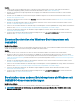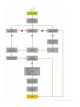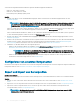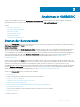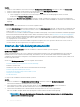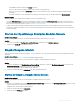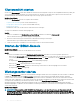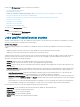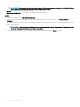Users Guide
Sie können die ausgewählten Geräte mithilfe der folgenden Aktualisierungsquellen aktualisieren:
• Online FTP- oder lokale FTP-Quelle
• Online HTTP- oder lokale HTTP-Quelle
• Lokale Dell Repository Manager (DRM)-Quelle
Schritte
1 Erstellen oder wählen Sie eine Standardaktualisierungsquelle. Weitere Informationen zur Aktualisierungsquelle nden Sie unter
Aktualisierungsquelle.
ANMERKUNG: Stellen Sie sicher, dass Sie die Aktualisierungsquelle mit dem neuesten Katalog aktualisieren, indem Sie
die Abruf- und Benachrichtigungsfunktion verwenden. Weitere Informationen zu Abfragen und Benachrichtigungen
nden Sie unter Abfragen und Benachrichtigungen.
Wenn Sie Storage Spaces Direct-Cluster aktualisieren, wählen Sie eine vordenierte Aktualisierungsquelle aus, die für Storage Spaces
Direct-Cluster spezisch ist. Diese Aktualisierungsquellen werden nur auf der Seite Wartungscenter angezeigt.
Wenn Sie MX7000-Geräte aktualisieren, wählen Sie eine vordenierte Aktualisierungsquelle aus, die für modulare Systeme spezisch
ist. Diese Aktualisierungsquellen werden nur auf der Seite Wartungscenter angezeigt.
2 Erstellen oder wählen Sie die Standardaktualisierungsgruppen. Weitere Informationen über Aktualisierungsgruppen nden Sie unter
Aktualisierungsgruppen.
3 Ermitteln oder synchronisieren Sie die Geräte mit einer registrierten Microsoft-Konsole und stellen Sie sicher, dass der Gerätebestand
auf dem neuesten Stand ist. Weitere Informationen zur Ermittlung und Synchronisierung nden Sie unter Geräteermittlung und -
synchronisierung. Weitere Informationen zum Server-Inventar nden Sie unter Starten der Serveransicht.
4 Aktualisieren Sie das Gerät mithilfe einer der folgenden Optionen:
• Wählen Sie die erforderlichen Geräte aus und klicken Sie auf Aktualisierung ausführen. Weitere Informationen nden Sie unter
Aktualisieren oder Zurückstufen von Firmwareversionen mithilfe der Methode "Aktualisierung ausführen".
ANMERKUNG
: Aktivieren Sie zum Zurückstufen der Firmware der Gerätekomponenten das Kontrollkästchen
Herabstufen zulassen. Wenn diese Option nicht ausgewählt ist, gibt es keine Aktion für die Komponente, für die
ein Firmware-Zurückstufen erforderlich ist.
• Wählen Sie die Firmware-Aktualisierungskomponente in der Betriebsvorlage aus und stellen Sie diese Vorlage bereit. Weitere
Informationen zur Betriebsvorlage nden Sie unter Betriebsvorlage.
Kongurieren von ersetzten Komponenten
Informationen zum Anpassen der Firmware-Version oder der Kongurationseinstellungen der ersetzten Komponente entsprechend der alten
Komponente nden Sie unter Anwenden von Firmware- und Kongurationseinstellungen.
Export und Import von Serverprolen
Info über diese Aufgabe
Exportieren Sie das Serverprol einer bestimmten Instanz und importieren Sie anschließend das Prol, um den Server wiederherzustellen:
Schritte
1 Erstellen Sie einen Schutz-Vault. Weitere Informationen zum Erstellen eines Schutz-Vaults nden Sie unter Erstellen eines Schutz-
Vaults.
2 Exportieren Sie ein Serverprol. Weitere Informationen zum Exportieren eines Serverprols nden Sie unter Serverprol exportieren.
3 Importieren Sie das Serverprol auf den Server, von dem es exportiert wurde. Weitere Informationen zum Importieren eines
Serverprols nden Sie unter
Serverprol importieren.
ANMERKUNG
: Sie können das Serverprol einschließlich der RAID-Konguration nur importieren, wenn die RAID-
Konguration in das Prol exportiert wird.
14 Anwendungsfälle von OMIMSSC